Les applications musicales disponibles sous Linux sont généralement très performantes, mais la plupart rencontrent encore des difficultés avec une fonction élémentaire : l’affichage des paroles pendant la lecture d’un morceau. L’absence d’accès immédiat aux paroles n’est pas un drame, mais pour ceux qui aiment suivre les paroles de leurs chansons préférées, cette fonctionnalité peut être indispensable. Si l’absence de paroles vous est insupportable, vous devriez jeter un œil à l’application Lyrics Finder. Elle permet de rechercher et d’ajouter des paroles aux morceaux de musique dans les lecteurs multimédias compatibles avec Linux.
ATTENTION SPOILER : N’hésitez pas à faire défiler vers le bas pour visionner le tutoriel vidéo à la fin de cet article.
Installation sur Ubuntu
Le développeur propose aux utilisateurs d’Ubuntu plusieurs méthodes pour installer Lyrics Finder. Vous pouvez télécharger le paquetage depuis le site web ou l’installer via un PPA.
Bien qu’un PPA soit pratique pour obtenir des mises à jour directes, nous vous recommandons de télécharger le paquet car cela est généralement plus rapide et fonctionne avec davantage de distributions dérivées d’Ubuntu.
Pour installer l’application sur Ubuntu, ouvrez un terminal et téléchargez le paquet avec la commande wget :
wget https://www.mediahuman.com/download/LyricsFinder.amd64.deb
ou, pour la version 32 bits:
wget https://www.mediahuman.com/download/LyricsFinder.i386.deb
Installez ensuite Lyrics Finder en utilisant la commande dpkg :
sudo dpkg -i LyricsFinder.*.deb
Installation sur Debian
Lyrics Finder est indirectement compatible avec Debian car les paquets DEB sont fonctionnels. Pour installer le programme, téléchargez-le avec wget et installez-le avec dpkg :
wget https://www.mediahuman.com/download/LyricsFinder.amd64.deb
ou, pour la version 32 bits :
wget https://www.mediahuman.com/download/LyricsFinder.i386.deb
sudo dpkg -i LyricsFinder.*.deb
Installation sur Fedora / OpenSUSE
Lyrics Finder est compatible Linux, mais seulement sous la forme d’un fichier de paquet DEB téléchargeable. Il n’existe pas de code source, de binaire générique, de paquet RPM, d’AppImage ou autre.
Bien qu’il n’y ait pas de prise en charge officielle des distributions Redhat Linux, nous avons réussi, lors de nos tests, à convertir le paquet DEB officiel en fichier RPM avec Alien. Veuillez utiliser cette méthode à vos propres risques !
Commencez par installer Alien sur votre machine avec :
sudo dnf install alien
ou
sudo zypper install alien
Téléchargez ensuite la dernière version de Lyrics Finder en utilisant wget :
wget https://www.mediahuman.com/download/LyricsFinder.amd64.deb
ou, pour la version 32 bits :
wget https://www.mediahuman.com/download/LyricsFinder.i386.deb
Convertissez le paquet avec Alien :
sudo alien -rcv LyricsFinder.*.deb
Enfin, installez le fichier RPM :
sudo dnf install lyrics-finder-1.4.4-2.x86_64.rpm
ou
sudo zypper install lyrics-finder-1.4.4-2.x86_64.rpm
La méthode de conversion ne fonctionne pas ? Consultez notre tutoriel pour apprendre à extraire et exécuter n’importe quel paquet DEB sur n’importe quelle distribution Linux !
Comment utiliser Lyrics Finder
Pour rechercher les paroles des morceaux de votre bibliothèque, lancez l’application Lyrics Finder. Une fois ouverte, cliquez sur l’icône de fichier pour importer un fichier audio. Lyrics Finder prend en charge l’importation de plusieurs fichiers audio à la fois. Pour importer plusieurs fichiers, utilisez l’icône de « dossier » plutôt que celle de « fichier » et recherchez le répertoire contenant les morceaux à importer.
L’icône « fichier » ouvre une boîte de dialogue « ouvrir un fichier ». Dans cette boîte, recherchez le fichier MP3 à ajouter à Lyrics Finder et cliquez sur le bouton « ouvrir » pour l’importer.
Cliquez sur le bouton « ouvrir » pour importer instantanément le morceau. À ce stade, dans Lyrics Finder, cliquez sur le fichier MP3 dont vous souhaitez afficher les paroles.
Soyez patient et laissez l’application Lyrics Finder rechercher les paroles correspondant au morceau sélectionné. Une fois la recherche terminée, les paroles seront affichées dans Lyrics Finder.
Forcer la recherche
Lyrics Finder est généralement précis et trouve les paroles même pour les morceaux les plus obscurs. Il arrive cependant que la recherche échoue (pour une raison ou une autre). Pour contourner les cas où le programme échoue à effectuer la recherche ou abandonne, vous pouvez utiliser l’option « forcer la recherche ».
L’option « forcer la recherche » n’est pas magique et ne garantit pas la découverte des paroles, mais elle peut aider si une recherche expire ou refuse de se lancer. Pour forcer la recherche, allez dans Lyrics Finder, faites un clic droit sur un morceau de la liste et sélectionnez l’option « forcer la recherche » dans le menu contextuel.
Exporter les paroles
Lyrics Finder permet d’enregistrer les paroles trouvées dans un fichier texte externe. Pour ce faire, importez votre fichier musical et recherchez les paroles comme d’habitude. Ensuite, revenez sur le fichier et effectuez un clic droit.
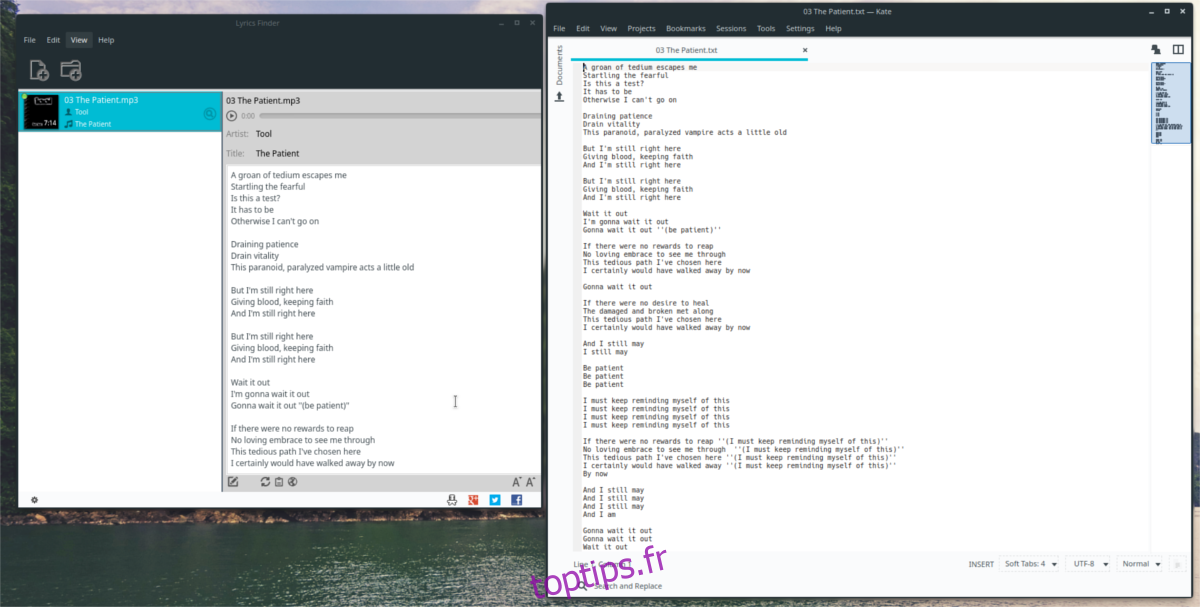
Dans le menu contextuel, recherchez l’option « exporter vers TXT » et sélectionnez-la. Cette action exportera automatiquement un fichier de paroles à l’emplacement exact du fichier musical que vous avez chargé dans Lyrics Finder.
Effacer les paroles
Les paroles chargées par Lyrics Finder ne vous conviennent pas ? Accédez à l’application et sélectionnez le fichier du morceau. Faites un clic droit sur le fichier et sélectionnez l’icône de stylo et de papier sous les paroles.
Appuyez sur Ctrl + A pour sélectionner tout le texte. Une fois le texte sélectionné, effectuez un clic droit et choisissez l’option « supprimer » dans le menu contextuel.
Après avoir cliqué sur « supprimer », les paroles disparaîtront. Pour enregistrer vos modifications, cliquez sur l’icône de coche.